
Gaku(@Gakutadar)氏のBlender#Blender基礎オンラインクラスの受講メモです。第2週は環境モデリングと簡単なアニメーションを通して「3DCGのショット制作に慣れる」の受講メモです。
2週目も2記事に分けております。今回はその1
今回はペイントによる地形の作成、マテリアルとライティング
この記事では
fa-check-circle-o2週目の受講内容(1/2)
をまとめています。
- Blender基礎オンラインクラスを受講してみたい人
コンテンツ
前回の振り返り
提出した宿題を元に難しかった所やそれに付随した解説。
- HDRIを使ったら基本ライトほかのライトを置かない
HDRIにはライトの情報が含まれているので、他のライトは多用しない。
インテリアだとしたらポイントライトで調整したほうが良いかも
- EeeveeとCycle
Eeevee バウンスライト無し。軽くてリアルタイム
Cycle バウンスライトあり。 - テンキーが無い場合のビュー操作
Vキーでパイメニューが出てくる
2週目「シーンの制作、簡単なアニメーション 」
今回の主な項目は3つ。
- 地形を作る/パーティクルを使ったアセットの配置
- マテリアルとライティング
- 簡単なアニメーション
(パスアニメーション/パーティクル)
今回はピンクの項目についてまとめています。
地形を作る
スカルプト機能を使用し、地形を作成、ウェイトペイントを使用して花や木や家などを配置していきます。
地形の作成
スカルプトのためにはメッシュが必要なのでSubdivideでメッシュを分割。
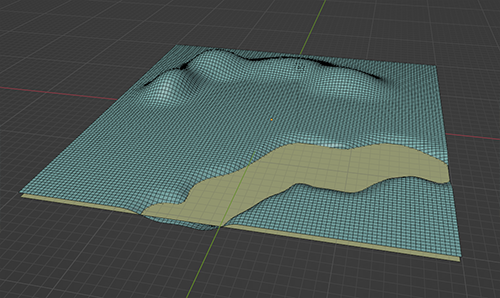
スカルプト
| 機能 | アクション |
| ブラシサイズ | Fキー |
| スムーズ | +SHIFT |
| へこます | +CTRL |
スカルプトの反応が悪い時
右クリックでStrengthを確認。
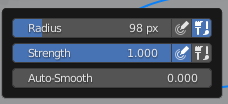
パーティクルを使ったアセットの配置
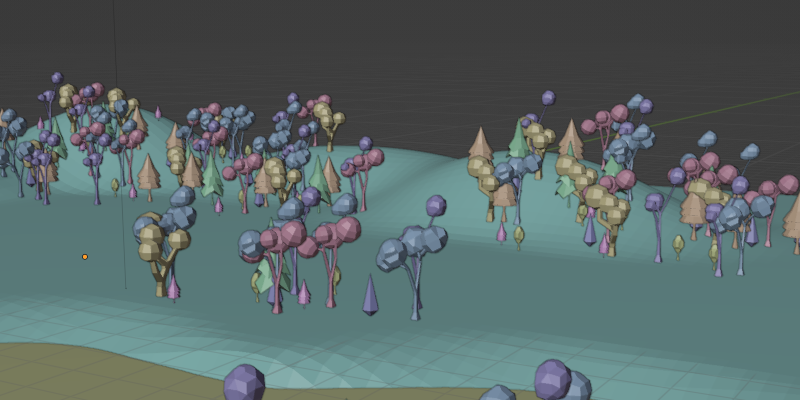
パーティクルでアセットを配置する場合には
- 配置場所の指定(ウェイトペイント)
- パーティクルの作成と生成範囲の指定
- 配置オブジェクトの指定
- 配置方向の調整
という流れがあります。このあたりは手数が多くて忘れてしまいそうなので別途メモしました。
関連記事
マテリアル
レンダリングエンジンはEeveee使用。
水マテリアル
Glassマテリアル適用
Rougphnessを0に近くにするとクリアに、反射する
水面への映り込み
RenderProperties>Screen Space Reflectionに✅を入れる
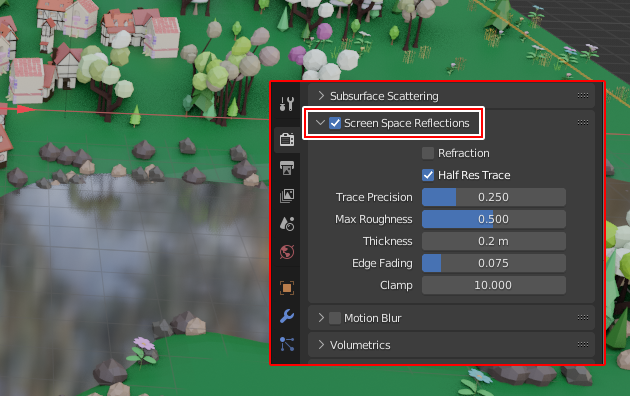
水マテリアルのリフレクションが黒くなる問題
![]()
Add>Light Probe>Reflection Planeを水面に合わせて配置
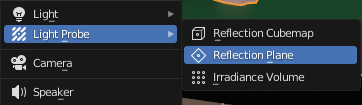
更にRenderProperties>Screen Space Reflection のEdge Fading で調整
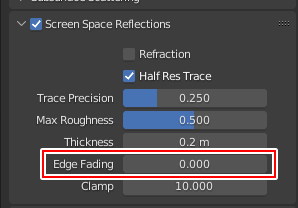
綺麗に写り込みます。

魚マテリアル(屈折)
マテリアルの屈折を反映させるには
RenderProperties>Screen Space Reflection:Refractionに✅を入れる
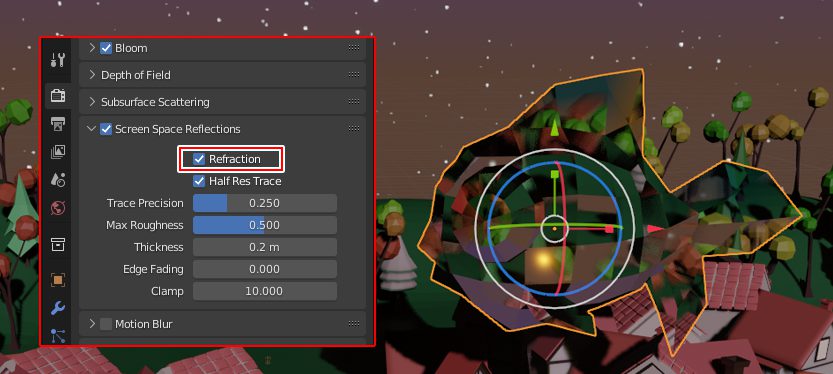
ライティング
今回のキーライトはSunLight
影のディテールアップ
Render Properties>Shadow>CubeSize
どちらも4Kにする。※重くなるのでPCスペックと相談
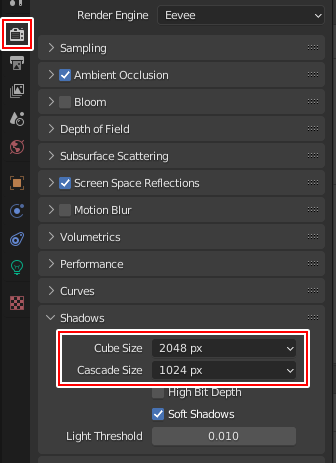
Object Data Properties>Contact Shadow
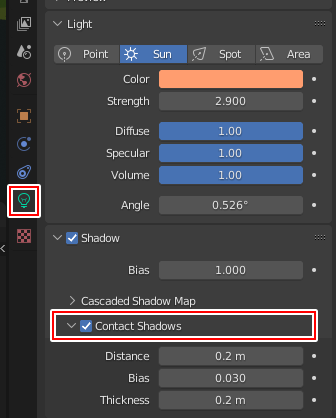
フォグ
World Properties>Volume
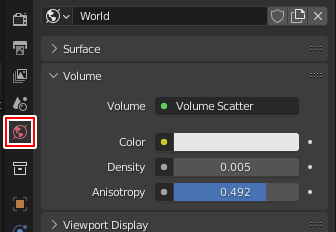
Density:フォグの量
Anisotropy:値を上げると太陽に近い所にフォグ
車のヘッドライト(Spotライト)
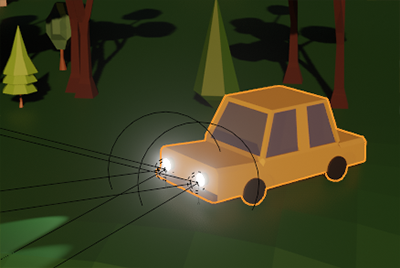
このあたりのパラメーターを調整。
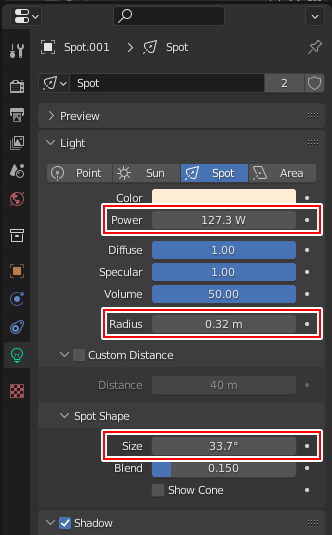
Bloomのチェックを入れると光周りが滲んで良い感じ。
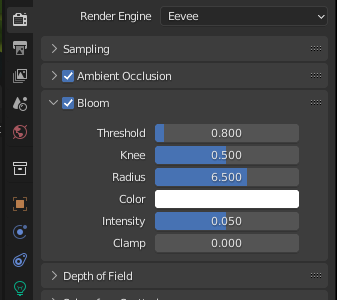
ひとまず最低限の宿題は終わり
2週目の宿題はひとまず終わりです。
1週目同様、発展版としてアニメーション付きの課題もありますので、次の受講メモを纏めながら進めていきたいと思います

随時追加していきますBlender基礎オンラインクラス受講まとめ
付随した学び
Blender関連アイテム&書籍
書籍











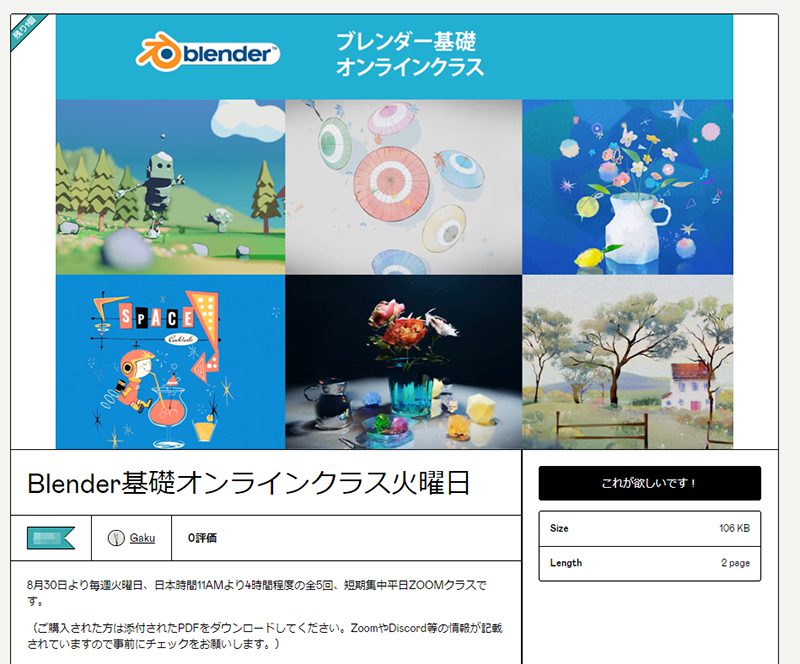
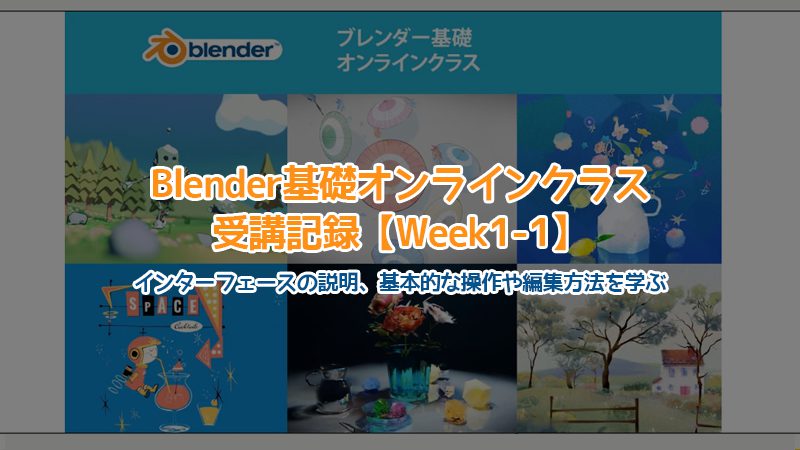




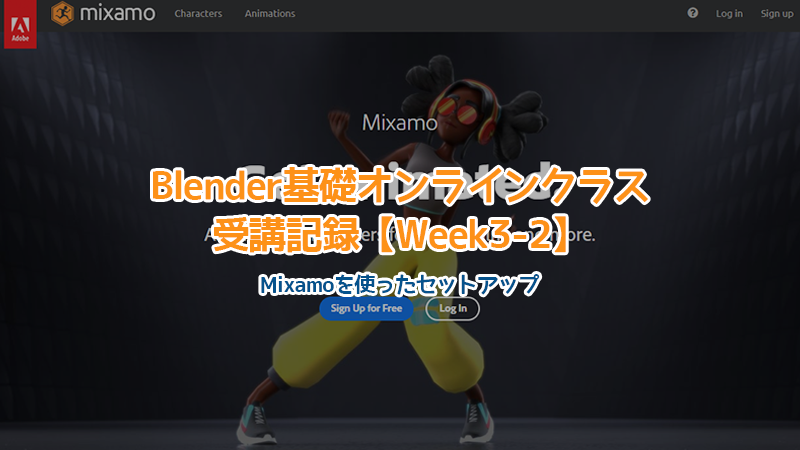





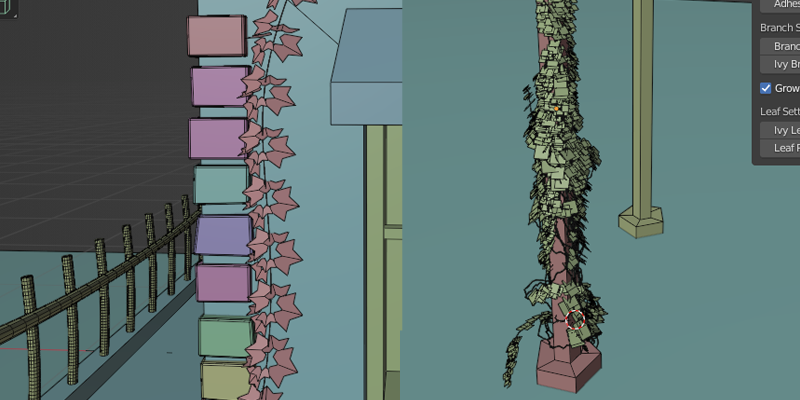
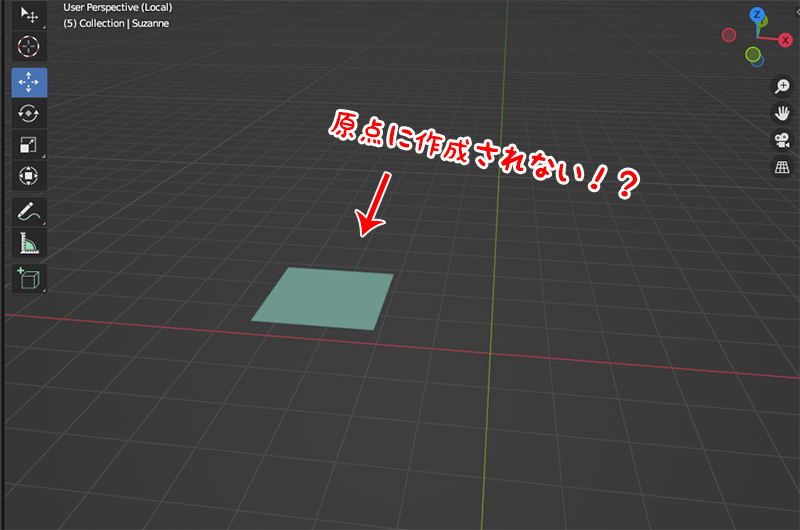
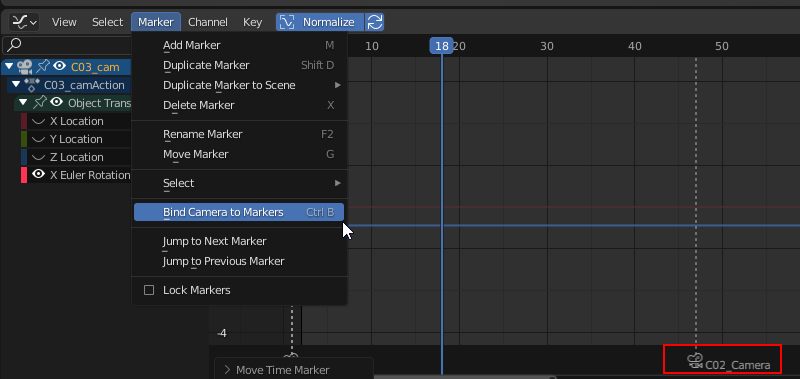
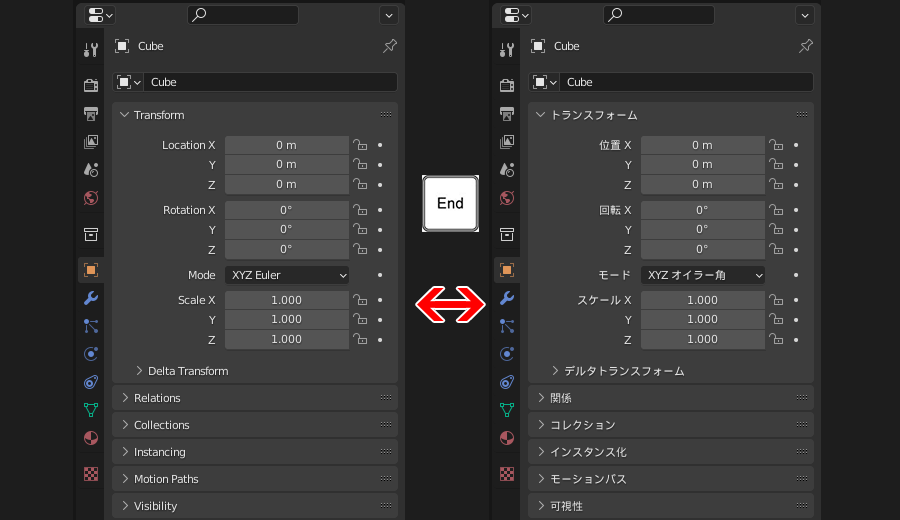






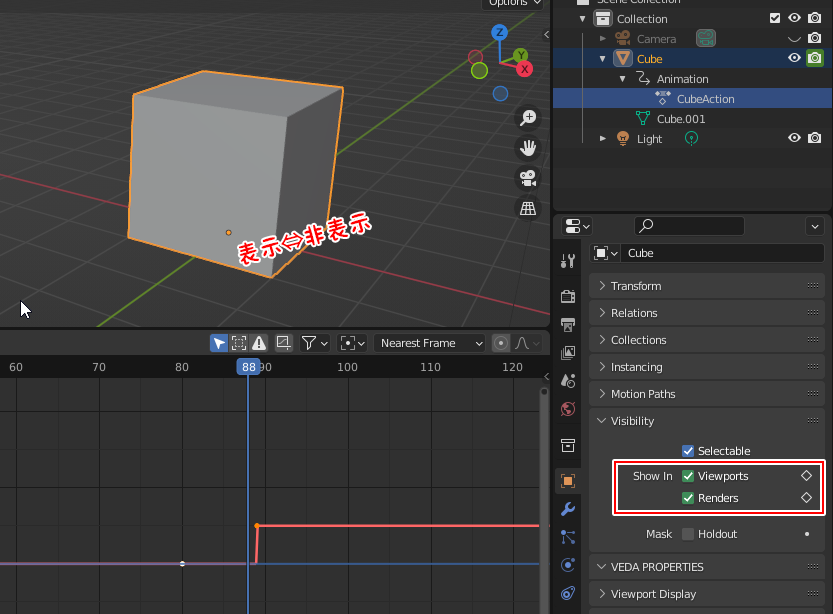

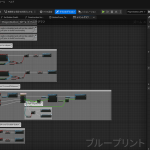

![I learned from Udemy's "【UE5の総合学習】ファンタジー風景制作講座 [UE5 Comprehensive Learning] Fantasy Scenery Creation Course".
■Note
https://mononoco.com/creative/ue/ue5-rngw-22
#udemy #ue5 #unrealengine #unreal](https://mononoco.com/wp-content/plugins/instagram-feed/img/placeholder.png)





